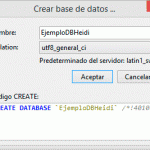
HeidiSQL es un software libre y de código abierto que permite conectarse a servidores MySQL, MariaDB, Percona Server, Microsoft SQL Server y PostgreSQL. Nosotros lo usaremos para trabajar con MariaDB.
Necesitamos:
Iniciar MariaDB
Si no tiene iniciado MariaDB, inicialo. Es recomendable no tener otro server en ejecución, así que si tiene alguno activo, desactivalo por el momento. Si no sabes como ejecutar MariaDB en modo portable, te recomiendo este post Introduccion a MariaDB
Sesión en Heidi
HeidiSQL cuenta un sistema de sesiones para gestionar el trabajo. Cuando iniciamos el programa, debemos seleccionar con que sesión queremos trabajar o en su defecto, crear una nueva sesión presionando el botón «Nueva»
1: Escribimos el nombre de la sesión, por ejemplo «Tutorial Heidi»
2: Seleccionamos el Tipo de Red (MySQL TCP/IP) y el nombre del Host: 127.0.0.1
3: Escribimos el nombre de usuario (root por defecto en MariaDB) y contraseña (si tuviera) en blanco si no tiene. Podemos indicar también otro puerto de conexión.
4: Seleccionamos el o las bases de datos con lo que trabajaremos (no es obligatorio), caso contrario dejamos en blanco.
5: Presionamos «Guardar» para grabar los cambios
6: Y finalmente presionamos «Abrir»
La interfaz de Heidi es intuitiva y ademas esta en español.
Crear Base de Datos
Hacemos clic derecho sobre el nombre de la sesión, elegimos «Crear Nuevo» → «Base de Datos«, se nos presenta una ventana de dialogo, donde escribimos el nombre de la base de datos «EjemploDBHeidi«, Seleccionamos el «Collation» (juego de caracteres asociadas a una base de datos).
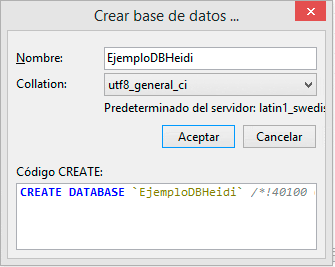
Para terminar la creación, presionamos «Aceptar»
Clic derecho sobre la base de datos donde se quiere crear la tabla, seleccionar «Crear nuevo» → «Tabla«.
1: Escribimos un nombre para la tabla
2: Para crear nuevas columnas (campos) en la tabla, presionamos el botón «Agregar»
3: Escribimos nombre de la columna e indicamos sus propiedades
4: Para salvar los cambios, presionamos «Guardar»
Clic derecho sobre el campo que queramos definir como Llave Primaria, «Crear Nuevo Indice» → PRIMARY
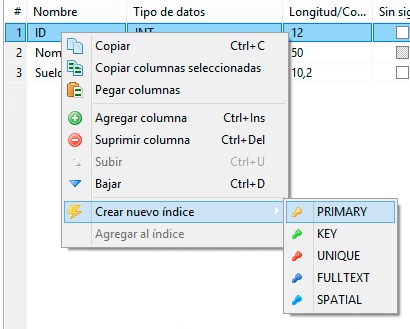
El campo sera marcado con una llave para indicar que corresponde a una PRIMARY KEY, ademas en la pestaña «Indices» se puede gestionar las llaves.
Para agregar datos a una tabla, seleccionamos la misma, y abrimos la pestaña «Datos»
A: Para agregar o remover filas, utilizamos lo botones (+) y (-)
B: Para agregar datos a cada campo, doble clic y escribir su contenido
Para realizar consultas a la base de datos, contamos con la pestaña «> Consulta»
1: Área donde escribir SQL
2: Botón para ejecutar la consulta
3: Área de resultados
4: Te permite guardar la consulta en archivo con extensión *.sql
Yo soy yo :) JC Mouse, Soy orgullosamente boliviano soy fundador y CEO de la web jc-Mouse.net uno de las pocas web en emprendimiento y tecnología en Bolivia.
Toda la información que encuentres en este sitio es y sera completamente gratis siempre, puedes copiar, descargar y re-publicar si así lo deseas en otros blogs o sitios web, solo te pido a cambio que dejes una referencia a esta web. Esto nos ayuda a crecer y seguir aportando. Bye
Enjoy! :)
En post anteriores vimos lo que son los parámetros IN y los parámetros OUT pero existe otro tipo de parámetro que es la...
El JTable de Java es un gran componente para mostrar datos en una tabla de una forma rápida y sencilla, sin embargo en v...
HyperSQL DataBase (HSQLDB) es un moderno administrador de bases de datos relacionales, es portátil e implementado en jav...
Un Fragment representa un comportamiento o una parte de la interfaz de usuario en una Activity. Puedes combinar múltiple...
¿Que es LibGDX? LibGDX es un framework escrito en java y C/C++ para el desarrollo de videojuegos, es multiplataforma (W...
Antes de programar un videojuego, es necesario saber: Cómo representar figuras en la pantalla Cómo se manejan las coorde...
Si trabajas con redes sociales (RRSS) a continuación te muestro tres herramintas gratuitas que te ayudaran a la hora de...
Por lo general se usan transacciones a nivel base de datos y posteriormente se llaman estos a través de procedimientos a...
En este post, aprenderemos como conectar Visual Basic 6 con SQL Server, abrir una tabla, leer su contenido y mostrar est...
Lo que veremos en este post es la configuración del driver para PHP de SQL Server que ha creado Microsoft el cual permit...